Oggi lo smartphone diventa lo strumento principale per scattare foto o registrare video, ma siamo abituati a tenere il nostro cellulare in verticale durante le riprese video, il che causa l'orientamento errato mentre lo si desidera caricarlo per modificarlo o condividerlo. Fortunatamente, c'è un modo per porre fine al tuo dolore. Il tuo video può adattarsi bene a qualsiasi schermo ed essere di nuovo cristallino, senza compromessi. Quindi, come modificare l'orientamento del video e correggere il formato video?
Stiamo elencando i migliori editor video che risolvono questo problema.
Potrebbe piacerti anche :I migliori editor video verticali per PC e Mac>>
I 5 migliori editor video che ti mostrano come cambiare facilmente l'orientamento del video
Oggi elenchiamo i migliori programmi software per PC per cambiare l'orientamento del video. Quindi, ecco i migliori editor video che puoi scaricare e utilizzare oggi.
1. Prodotto consigliato:Wondershare Filmora
Wondershare Filmora ti permette di ruotare il tuo video in qualsiasi angolazione tu voglia. Inoltre, puoi ingrandire o inserire facilmente le parti indesiderate nel video. Ti offre anche proporzioni preimpostate come 16:9, 9:16; 4:5, 1:1, ecc. per aiutarti a trovare facilmente le proporzioni perfette per YuoTube, Instagram, ecc. Vediamo come cambiare l'orientamento del video in Filmora.
Come cambiare l'orientamento del video con Filmora
Passaggio 1 :importa il file video in Filmora, quindi trascinalo sulla timeline.
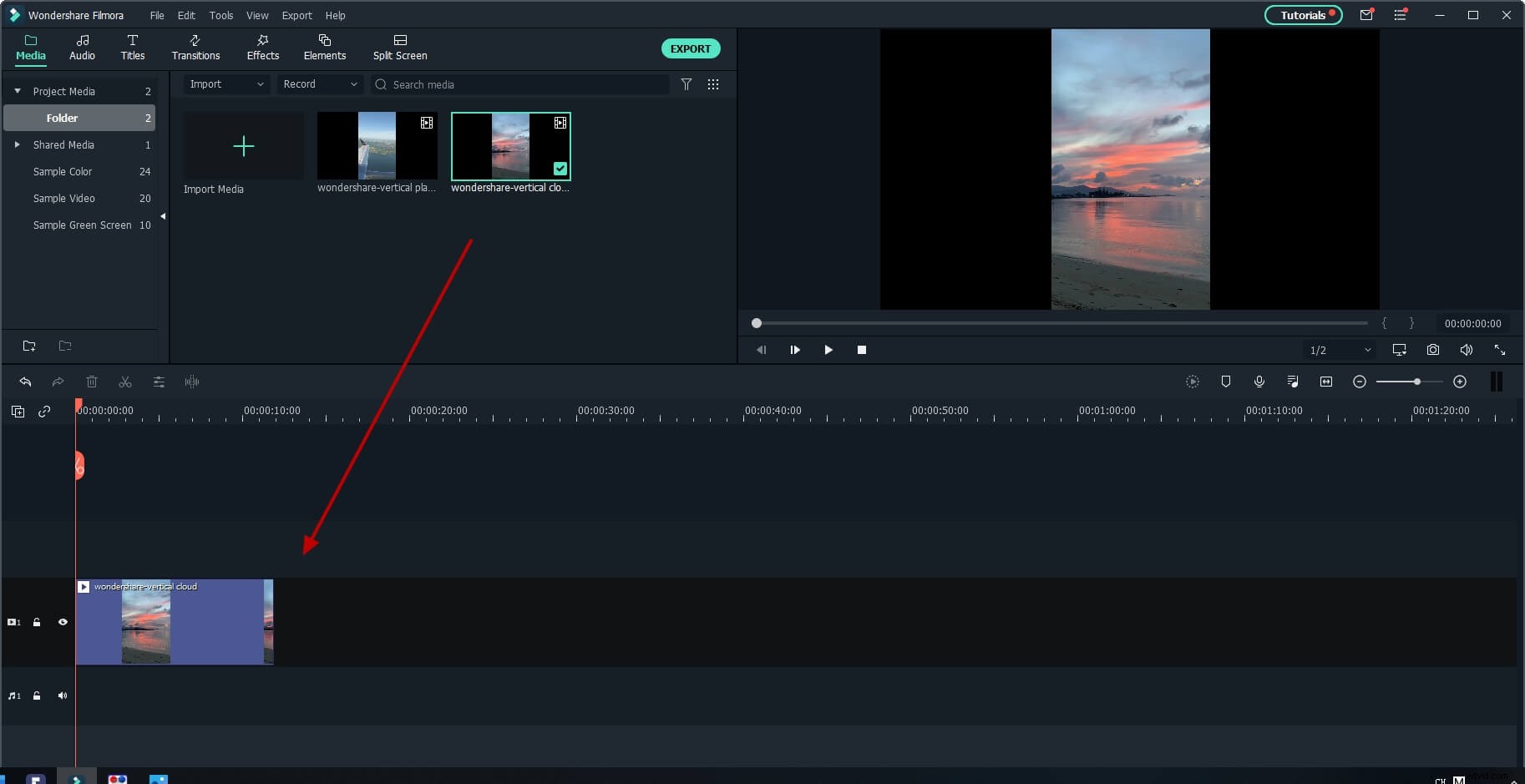
Passaggio 2 :fare doppio clic sul clip video nella timeline per accedere al pannello di modifica video. Espandi il menu "Trasforma" e trova l'opzione "Ruota". Puoi trascinare il cursore o inserire un numero specifico per regolare il valore di rotazione. Puoi ruotare fino a 360 gradi. Ad esempio, se desideri ruotare questo clip di 90 gradi, inserisci "90" nella casella, il video clip verrà ruotato.
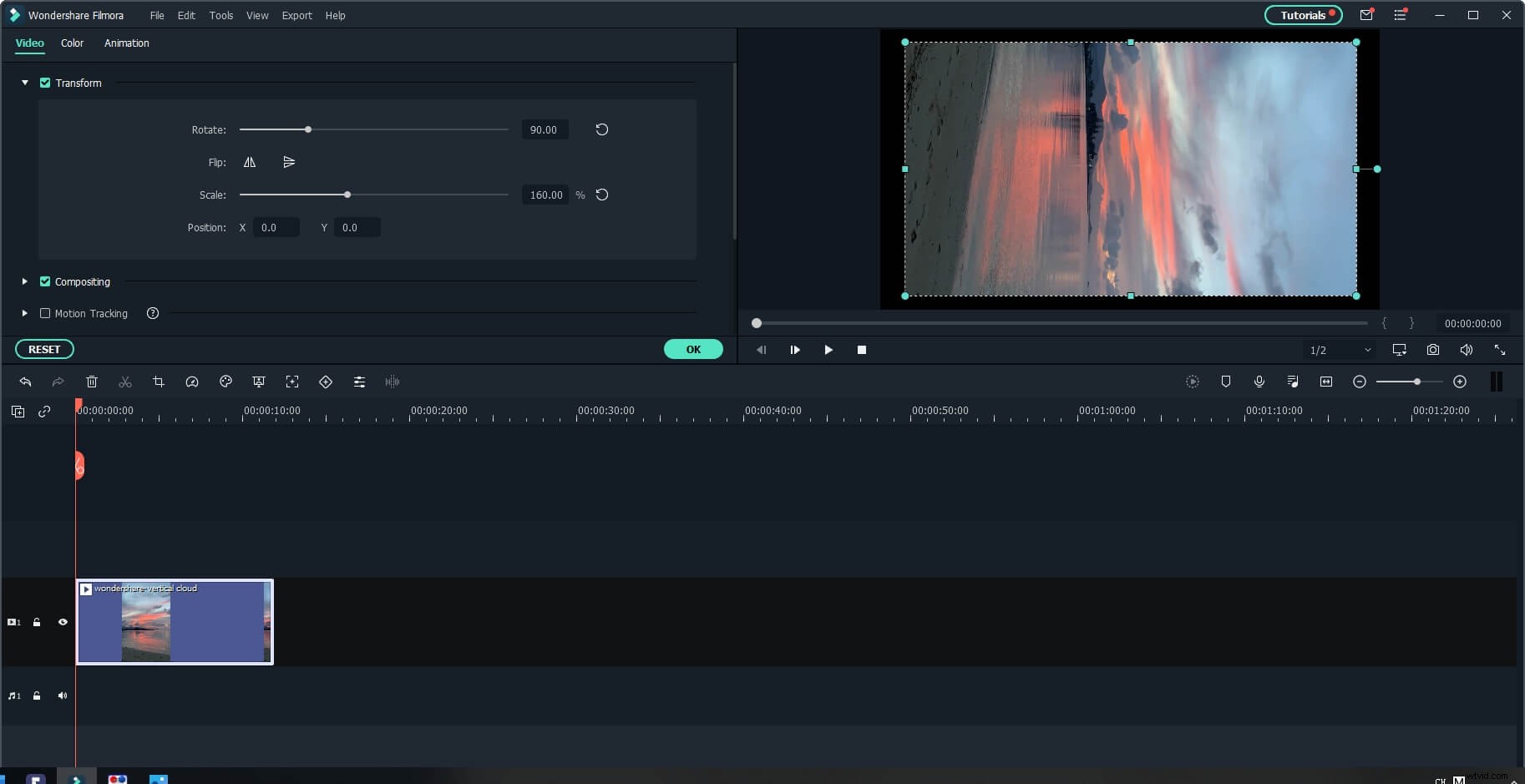
Trascina il cursore "Scala" per rendere l'immagine a schermo intero, oppure puoi regolare direttamente la posizione, le dimensioni, la forma, ecc. nel pannello Visualizzatore.
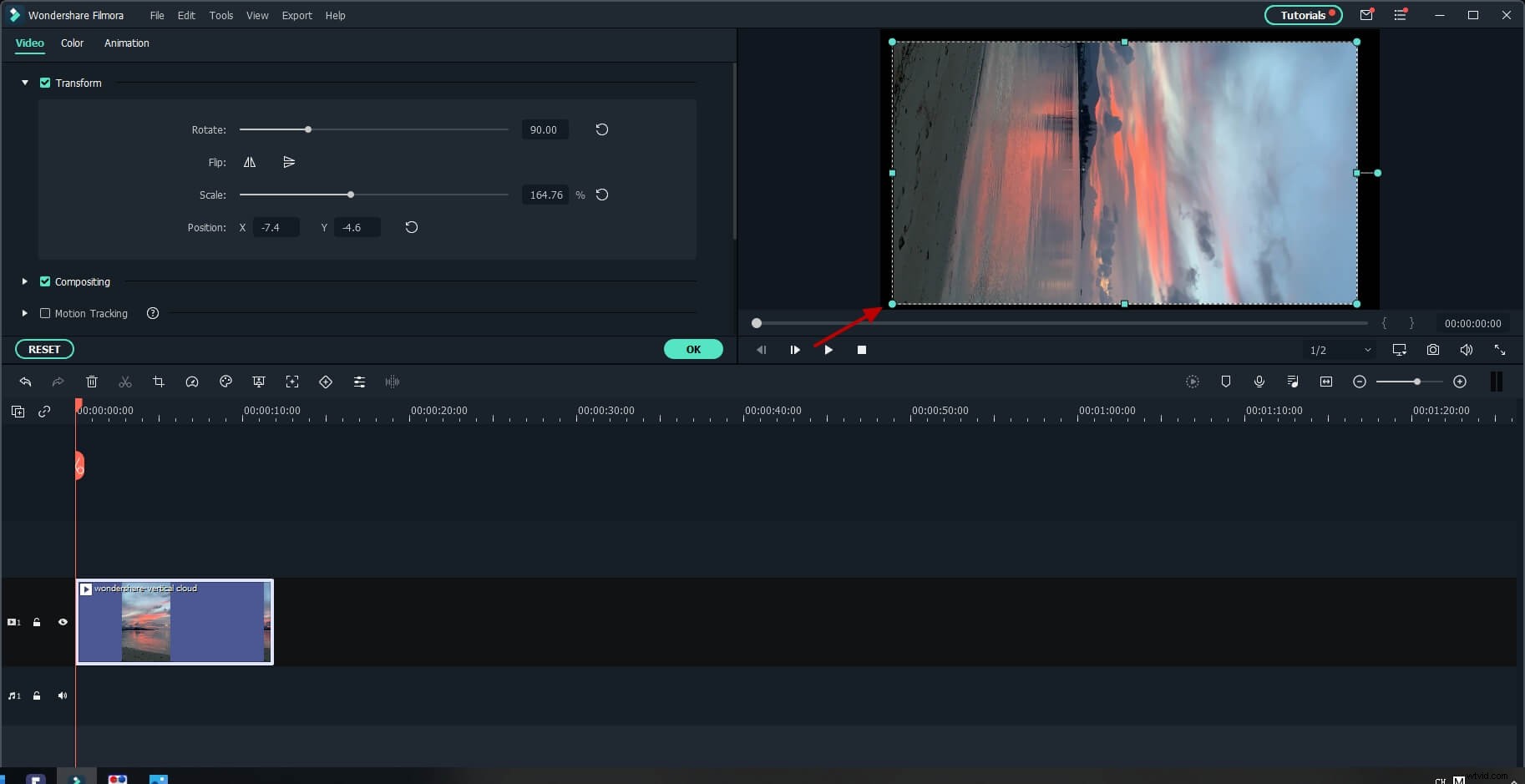
Fase 3 :Quando sei soddisfatto, fai clic su Esporta. Puoi cambiare il formato direttamente qui o condividere il tuo lavoro su YouTube.
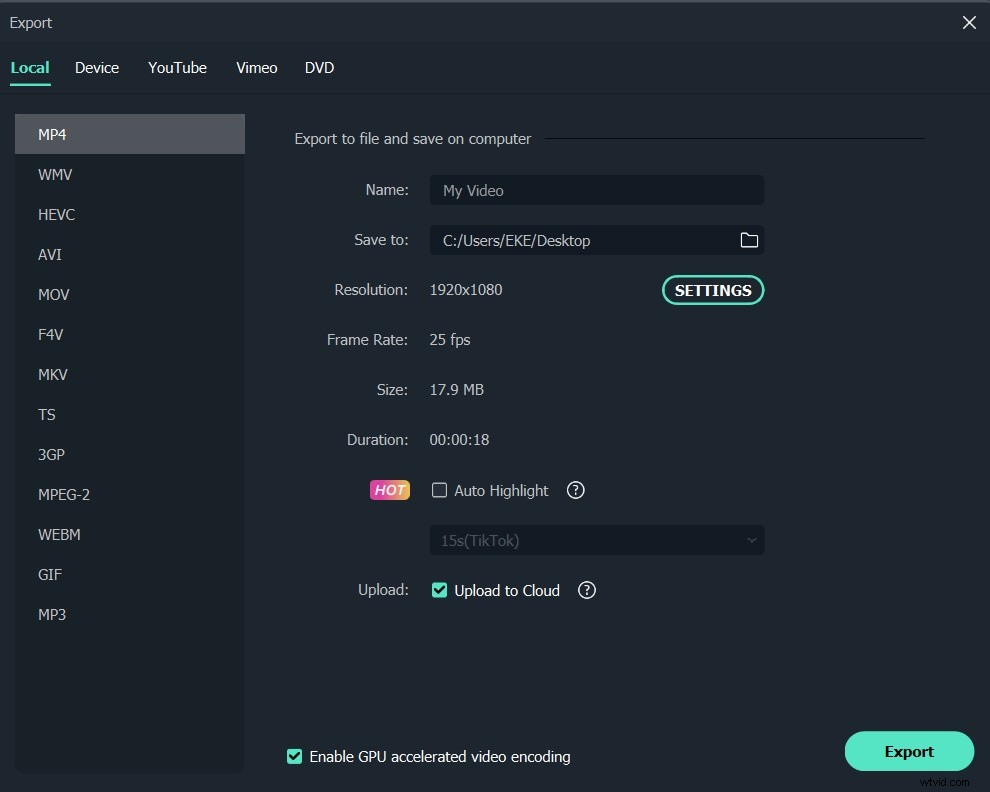
2. Capovolgi e ruota video gratuiti
Questo software ti consente di modificare l'orientamento del video in modo semplice come A-B-C. Le sue caratteristiche ti aiutano a ruotare il video nei diversi angoli predefiniti in modo che si adatti al formato orizzontale. Il tuo video può anche essere ruotato di 90 o 180 gradi in ogni direzione!
Con Free Video Flip And Ruota, il tuo video può anche essere capovolto verticalmente e orizzontalmente. Ciò può essere particolarmente utile durante la correzione del video originale e la modifica dell'orientamento del video. L'unico svantaggio di questo programma è che ti offre l'installazione di una barra degli strumenti del browser, ma puoi deselezionare quell'opzione durante l'installazione.
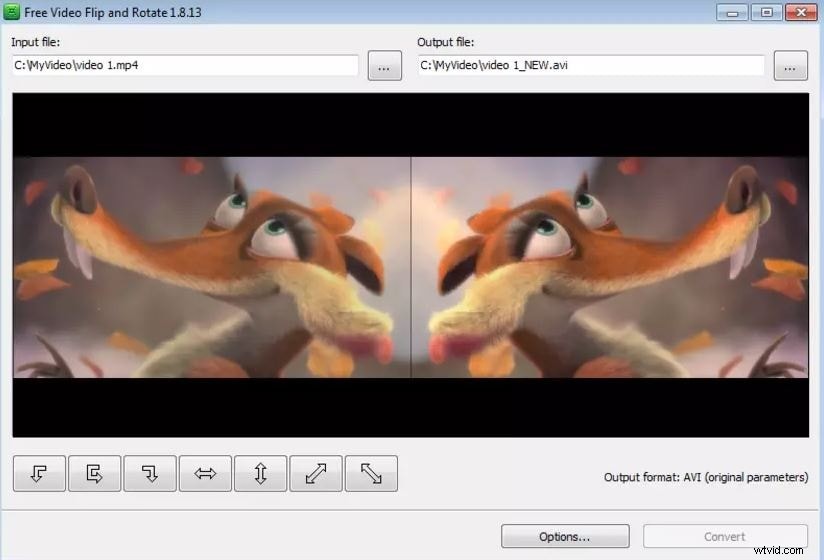
3. Videorotatore
Video Rotator ti consente anche di ruotare e capovolgere l'orientamento dei tuoi video, permettendoti quindi di cambiare l'orientamento del video in modo semplice. La cosa grandiosa di questo editor è che supporta molti formati popolari tra cui MP4, MOV, AVI, MPG, FLV. Quindi, qualunque sia il formato utilizzato dal tuo telefono, è probabilmente supportato da Video Rotator.
La cosa migliore di questo programma è la sua semplice interfaccia, che aiuta tutti a capire ogni caratteristica. Tuttavia, il programma potrebbe non avere alcune funzionalità avanzate, che possono posizionarlo come il migliore sul mercato.
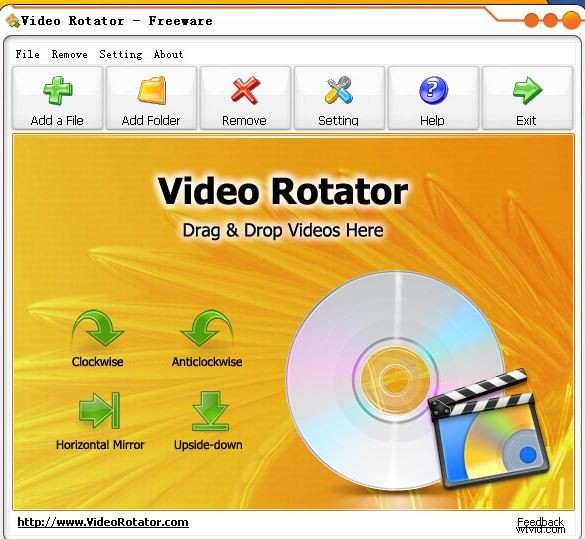
4. Lettore multimediale VLC
Chi sapeva che VLC Media Player, un programma che utilizziamo per guardare film e altri formati video, può anche essere uno strumento per cambiare l'orientamento del video?
Sì, il lettore multimediale VLC può essere utilizzato per modificare l'orientamento del video, senza installare alcun software speciale aggiuntivo. Vai semplicemente al "Menu Strumenti", quindi scegli "Effetti e filtri", quindi scegli "Effetti video" e seleziona "Geometria". Qui, dovresti selezionare l'opzione denominata "Ruota" per attivare il nuovo formato poiché è disattivato per impostazione predefinita.
La cosa migliore di questo lettore è che puoi ruotare il video come vuoi senza vincolarlo ad alcuna angolazione. Inoltre, non è necessario installare alcun software aggiuntivo. D'altra parte, questo processo potrebbe essere un po' eccessivo per gli utenti non esperti di tecnologia.
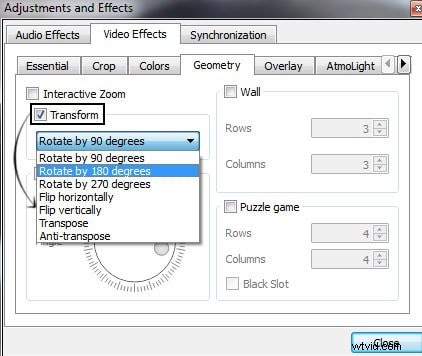
5. RuotaMyVideo.net
Ultimo ma non meno importante, è lo strumento Ruota il mio video. La cosa migliore è che non è un programma, ma un semplice collegamento!
Puoi caricare subito il tuo video su rotatemyvideo.net e ruotarlo come desideri. L'unico aspetto negativo potrebbe essere il tempo perso durante il caricamento e, ancora una volta, durante il download sul disco.
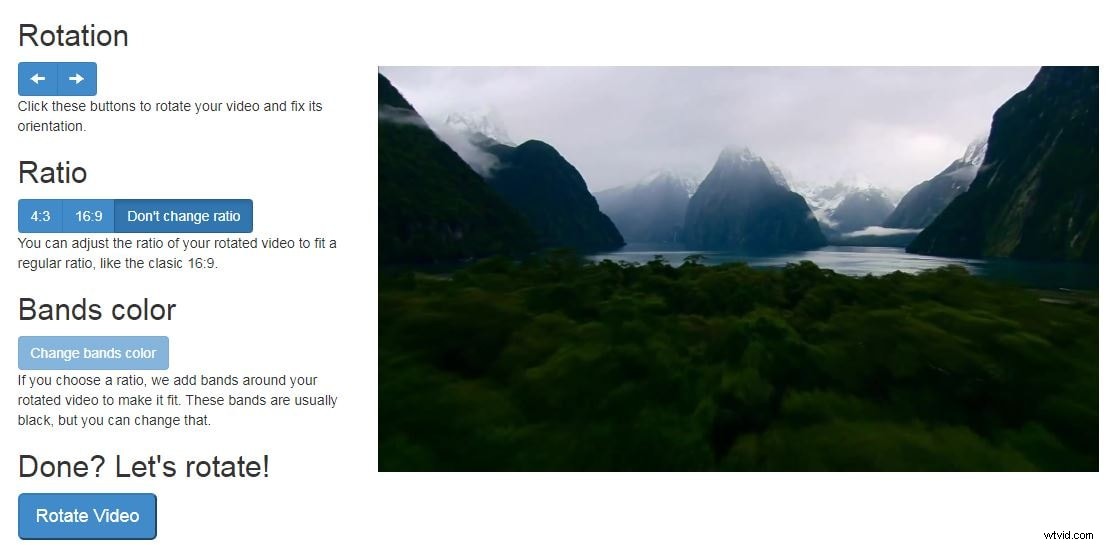
Conclusione
Oltre a ruotare il video manualmente, puoi anche creare un video con effetti di rotazione. Di seguito è riportato un video tutorial sull'effetto video rotante super facile, continua a creare.
